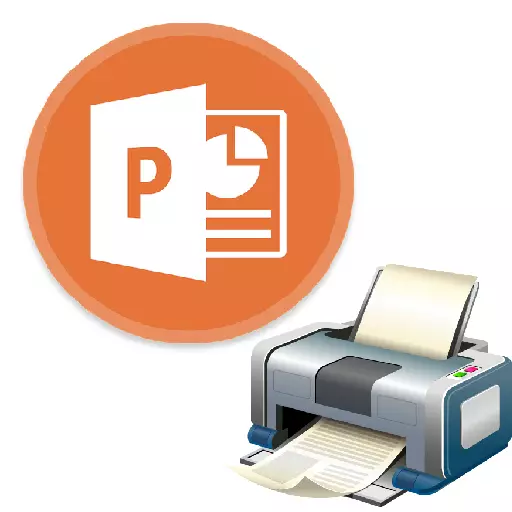
Không phải trong tất cả các trường hợp, bản trình bày trong PowerPoint có nghĩa vụ chỉ là điện tử. Ví dụ, trong các trường đại học, cũng có thể áp dụng các tùy chọn công việc in cho các khóa học hoặc văn bằng của họ. Vì vậy, đã đến lúc học cách in công việc của bạn trong PowerPoint.

Bạn cũng có thể nhanh chóng truy cập menu in bằng cách nhấn kết hợp các phím nóng "Ctrl" + "P".
Phương pháp 2: Bố cục trên trang tính
Trong trường hợp bạn cần in không một slide trên trang tính, nhưng một số chức năng này sẽ được yêu cầu.
- Bạn vẫn cần phải đi đến phần "In" bằng tay hoặc kết hợp các phím nóng. Ở đây trong các tham số, bạn cần tìm điểm thứ ba mà "slide của toàn bộ trang" mặc định được đặt.
- Nếu bạn triển khai mục này, bạn có thể thấy nhiều tùy chọn in với bố cục khung trên một trang tính. Bạn có thể chọn từ 1 đến 9 màn hình cùng một lúc, bao gồm.
- Sau khi nhấn "In", bản trình bày sẽ được chuyển vào giấy theo mẫu đã chọn.
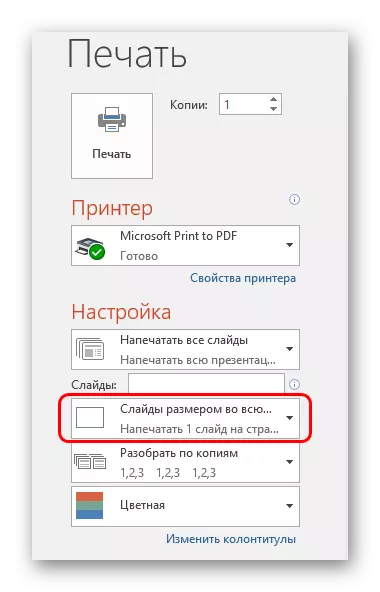
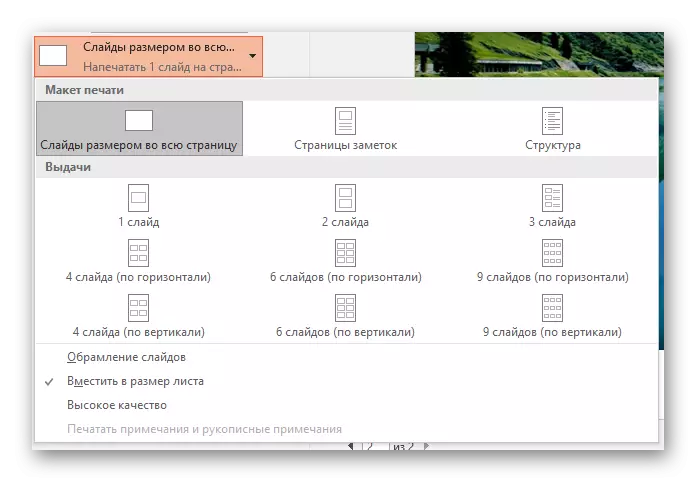
Điều quan trọng là thu hút sự chú ý đến thực tế là khi chọn một tờ nhỏ và số lượng slide tối đa khi tính chất lượng cuối cùng sẽ phải chịu đáng kể. Các khung sẽ được in các giao diện văn bản rất nhỏ và quan trọng, các bảng hoặc các yếu tố nhỏ sẽ được phân biệt yếu. Khoảnh khắc này nên được tính đến.
Thiết lập mẫu để in
Bạn cũng nên xem xét chỉnh sửa việc phát hành các slide trên mẫu in.
- Để làm điều này, hãy chuyển đến tab "Xem".
- Ở đây bạn sẽ cần nhấp vào nút "Vấn đề mẫu".
- Chương trình sẽ đi vào một chế độ hoạt động đặc biệt với các mẫu. Tại đây bạn có thể thực hiện cài đặt và tạo một kiểu độc đáo của các tờ như vậy.

- Khu vực "Tham số trang" cho phép bạn điều chỉnh kích thước hướng và trang, cũng như số lượng các slide sẽ được in dấu ở đây.
- "Chất độn" cho phép bạn tổ chức các trường bổ sung, chẳng hạn như phần trên và chân trang, ngày và số của trang.
- Trong các trường còn lại, bạn có thể thực hiện cài đặt thiết kế trang. Theo mặc định, nó bị thiếu và bảng chỉ là màu trắng. Với cùng một cài đặt, ngoài các slide, cũng sẽ có các yếu tố nghệ thuật được đánh dấu và bổ sung.
- Sau khi thực hiện cài đặt, bạn có thể thoát khỏi bộ công cụ bằng cách nhấp vào nút "Đóng chế độ mẫu". Sau đó, mẫu có thể được áp dụng khi in.
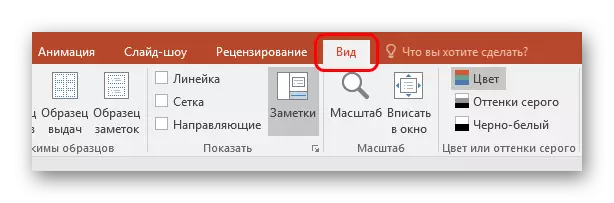

Cài đặt in
Khi in trong cửa sổ, bạn có thể thấy rất nhiều tham số. Nó đáng để hiểu, mà mỗi người trong số họ chịu trách nhiệm.
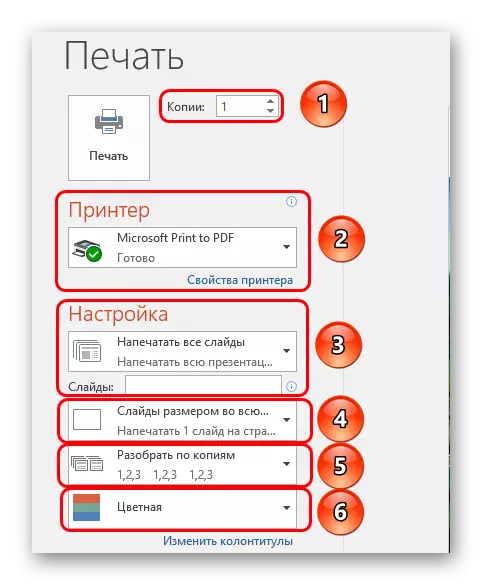
- Điều đầu tiên để chú ý là tạo bản sao. Ở góc trên, bạn có thể thấy cài đặt của số lượng bản sao. Nếu toàn bộ tài liệu được chọn, thì mỗi slide sẽ được in nhiều lần như được chỉ định trong hàng này.
- Trong phần "Máy in", bạn có thể chọn thiết bị mà bản trình bày sẽ được chuyển sang in. Nếu có một số kết nối, chức năng là hữu ích. Nếu máy in là một, thì hệ thống sẽ tự động cung cấp để sử dụng nó.
- Tiếp theo, bạn có thể hỏi, cách và những gì cần in. Theo mặc định, tùy chọn "In tất cả bản trình bày" được chọn. Ngoài ra còn có các tùy chọn cho phép bạn gửi một slide vào máy in hoặc một số quy định.
Đối với hành động cuối cùng, có một dòng riêng biệt, nơi bạn có thể chỉ định số các slide mong muốn (ở định dạng "1; 2; 5; 7, v.v.) hoặc khoảng thời gian (ở định dạng" 1-6 "). Chương trình sẽ in các khung chỉ định, nhưng chỉ khi tùy chọn "phạm vi tùy ý" sẽ được chỉ định.
- Tiếp theo, hệ thống cung cấp để chọn định dạng in. Với mục này đã phải làm việc trong các cài đặt của các mẫu in. Tại đây, bạn có thể chọn phiên bản chất lượng in cao (đòi hỏi nhiều sơn và thời gian hơn), kéo dài slide theo chiều rộng của toàn bộ trang, v.v. Đây là cài đặt phát hành, đã được nêu trước đây.
- Ngoài ra, nếu người dùng in một số bản sao, bạn có thể đặt điểm của các bản sao. Chỉ có hai tùy chọn ở đây - hệ thống sẽ in mọi thứ một cách nhất quán với việc tái hoạt động của tài liệu sau khi phát hành slide cuối cùng hoặc lặp lại từng khung hình ít nhất nhiều như bạn cần.
- Chà, ở cuối, bạn có thể chọn tùy chọn in - màu, đen và trắng hoặc đen và trắng với sắc thái của màu xám.
Để hoàn thành, đáng nói rằng nếu một bản trình bày rất nhiều màu sắc và lớn được in, nó có thể dẫn đến chi phí sơn khổng lồ. Vì vậy, khuyến nghị nên chọn định dạng trước để tiết kiệm tối đa hoặc cách lưu trữ các hộp mực và mực, để không gây khó khăn với những khó khăn do máy in rỗng.
